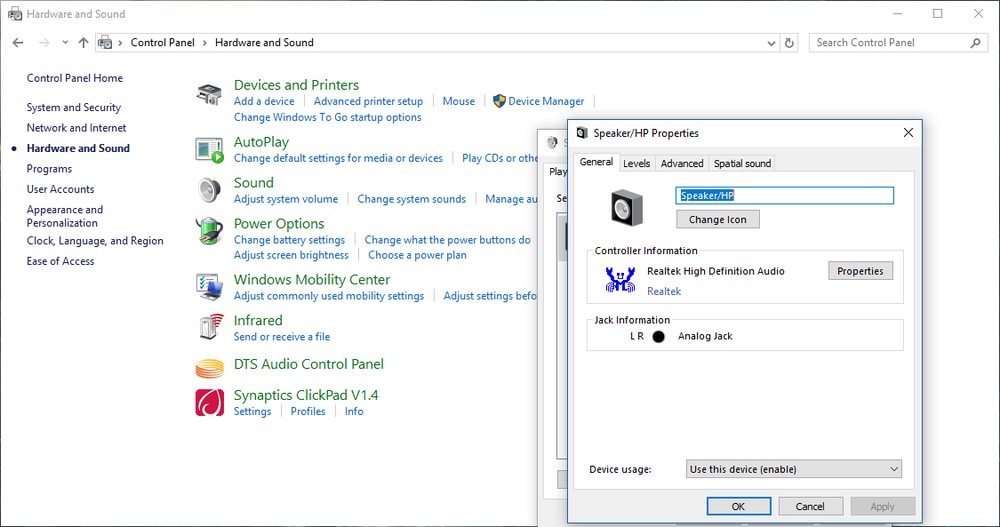Slik aktiverer du Windows Sandbox på Windows 10
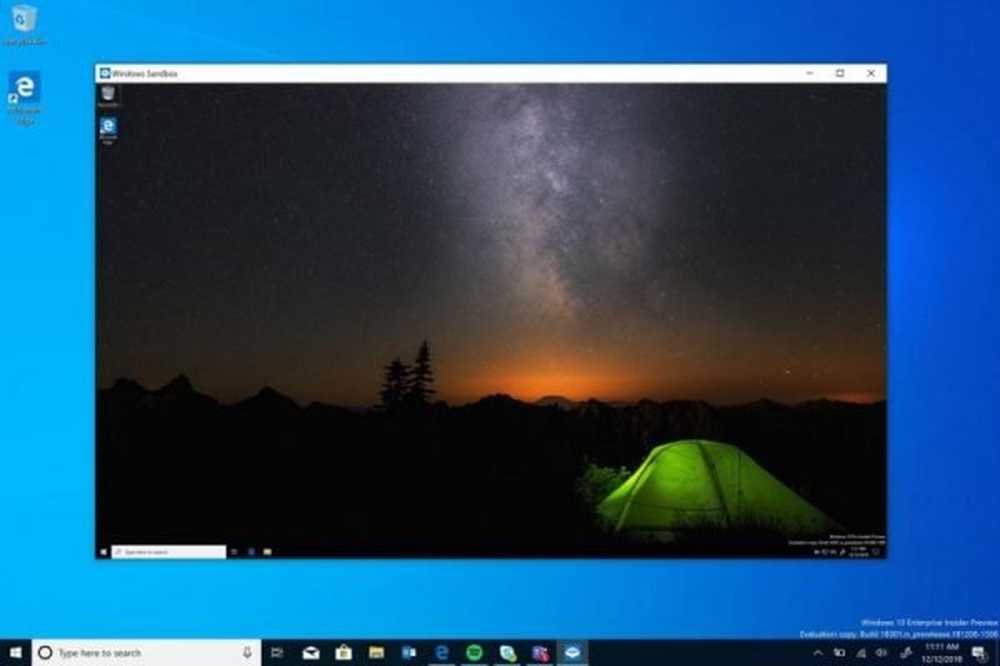
Den mest populære måten å sette opp noen mistenkelig kode som kjører på en enhet, er ved å lure på brukeren for å installere et mistenkelig program på den målrettede enheten. Mangel på bevissthet blant brukerbasen angående slike trusler, etterlater en enhet sårbar for en viss type trusler alltid. Men det ser ut til at Microsoft har jobbet hardt i bakgrunnen for å løse dette problemet. De har nettopp annonsert tilgjengeligheten av a sandboxed versjon av Windows 10 kjører inne i Windows 10 bare for å isolere den mistenkte programvaren for å løpe inn i det, og lagrer hovedsystemet fra de potensielle truslene.

Windows Sandbox er en ny funksjon for å gjøre datamaskinen trygg
Windows Sandbox er en virtuell, engangsmiljø som kan aktiveres. Dette betyr at hvis du mistenker programvare som er mistenkelig, kan du kjøre den sammensatt i et miljø og sørge for at det ikke forstyrrer normale prosesser og ikke vil kompromittere noen nyttige filer. Som nevnt,
"Windows Sandbox er et nytt lette skrivebordsmiljø skreddersydd for sikker drift av applikasjoner i isolasjon."
Når denne Sandkassen er stengt, blir all programvare, gjenværende filer og andre data slettet permanent.
Windows Sandbox har følgende egenskaper:
- Del av Windows - alt som kreves for denne funksjonen, leveres med Windows 10 Pro og Enterprise. Du trenger ikke å laste ned en VHD!
- Uberørte - hver gang Windows Sandbox kjører, er det så rent som en helt ny installasjon av Windows
- engangs - ingenting fortsetter på enheten; Alt blir kassert etter at du har lukket applikasjonen
- Sikre - bruker maskinvarebasert virtualisering for kjernisolering, som bygger på Microsofts hypervisor for å kjøre en egen kjernen som isolerer Windows Sandbox fra verten
- Effektiv - bruker integrert kjerneplanlegger, smartminnehåndtering og virtuell GPU
Man må oppfylle følgende minimumskrav for å kunne kjøre Windows Sandbox:
- Windows 10 Pro eller Enterprise bygger 18305 eller nyere
- AMD64 arkitektur
- Virtualiseringsfunksjoner aktivert i BIOS
- Minst 4 GB RAM (8 GB anbefales)
- Minst 1 GB ledig diskplass (SSD anbefales)
- Minst 2 CPU-kjerner (4 kjerner med hyperthreading anbefales)
Slik aktiverer du Windows Sandbox på Windows 10
Først må du være sikker på at du kjører enten av Windows 10 Pro eller Windows 10 Enterprise Edition, og at det også kjører å bygge 18305 eller nyere.
Da må du aktivere Virtualisering for å la en annen forekomst av Windows 10 kjøre i Sandbox-modus.
Etter det, søk etter Windows-funksjoner på og av i søkeboksen og velg riktig oppføring.
Fra listen kommer du i mini-vinduet, sjekk Windows Sandbox og til slutt klikk på OK.
Nå, søk etter Windows Sandbox i søkeboksen i Cortana og velg den aktuelle oppføringen for å kjøre den i en høyde. Kopier din kjørbare fil fra din hovedcomputer (vert) og lim den inn i Windows Sandbox-miljøet.
Endelig kjør den kjørbare filen i Sandbox-miljøet og bruk den som du normalt ville.
Når du er ferdig, lukk bare Windows Sandbox-programmet og alle data om det og det midlertidige miljøet vil bli slettet.
Bare for sikkerhets skyld, sørg for at ingen modifikasjoner ble gjort til verten på grunn av henrettelsene i Sandboxed-miljøet.
Kontakt Microsoft for tilbakemelding relatert til Windows Sandbox
Du kan bruke den tradisjonelle tilbakemeldingshuben hvis du har noen problemer eller forslag.

Fyll ut de aktuelle detaljene, og velg kategorien for funksjonskategorien Windows Sandbox under Sikkerhet og personvern.
Hvis du har problemer knyttet til utførelsen av og i Windows Sandbox, velger du Gjenta mitt problem.
Å velge Start fange å reprodusere problemet og når du er ferdig velger du Stopp fange,
Slik sender du tilbakemeldingen til det aktuelle teamet. Du kan lære mer om Windows Sandbox i detalj her.